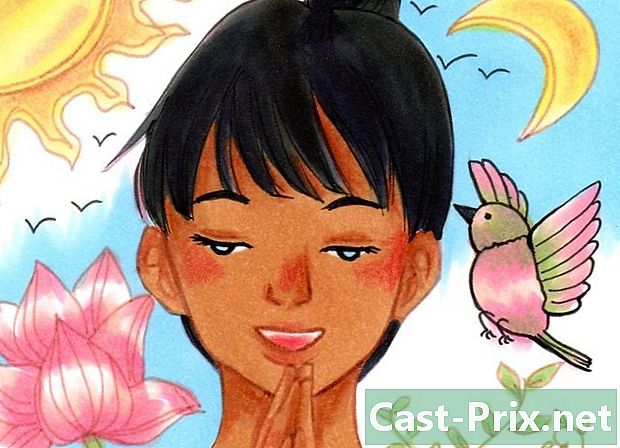Как да поправим Samsung Galaxy S3, който не иска да се свърже с компютър
Автор:
Roger Morrison
Дата На Създаване:
28 Септември 2021
Дата На Актуализиране:
11 Може 2024

Съдържание
- етапи
- Част 1 Използване на прости решения
- Част 2 Поставете отново вашата SIM карта
- Част 3 Старт в режим на изтегляне
- Част 4 Режим на принудителна връзка на мултимедийно устройство (MTP)
- Част 5 Архивиране и нулиране
Имате ли проблеми с свързването на вашия Samsung Galaxy S3 с компютъра? Може да са замесени различни фактори, но повечето могат да бъдат решени само за няколко минути. Има различни неща, които можете да опитате да загубите нито една от данните си.
етапи
Част 1 Използване на прости решения
-

Рестартирайте вашия смартфон. Рестартирайте смартфона и компютъра си. Понякога е достатъчно просто рестартиране, за да се постави всичко в ред. Рестартирайте вашия смартфон и компютър, преди да се опитате да ги свържете отново. -

Уверете се, че екранът ви е отключен. Вашият S3 може да откаже да се свърже с вашия компютър, ако екранът му е заключен. Отключете екрана му след свързване с компютъра. -

Използвайте друг USB кабел. Използвайте друг USB кабел и различен USB порт. Кабелът, който използвате, може да има достатъчно пинове за зареждане на вашия S3, но не е достатъчен за прехвърляне на вашите данни. Ще ви е необходим 5-пинов USB кабел (видим, като внимателно наблюдавате щепсела). Ако кабелът има 4 пина, няма да можете да го използвате за прехвърляне на вашите данни. Ако вашият кабел е стар, купете нов miniUSB кабел.- Някои потребители признават, че имат проблеми със свързването на S3 към USB 3.0 порт. Свържете го към порт 2.0, ако компютърът ви не го разпознае.
-

Проверете вашите USB настройки. Проверете вашите USB настройки в лентата за уведомяване на вашия S3. Вашият смартфон трябва да бъде свързан като мултимедийно устройство.- Свържете вашия S3 към компютъра и плъзнете екрана надолу.
- преса Свържете се като и изберете Мултимедийно устройство (MTP), Windows трябва да разпознае вашето устройство.
-

Проверете вашата версия на Windows Media Player. Вашият S3 ще се свърже като мултимедийно устройство само ако използвате Windows Media Player 10 или по-нова версия. Можете да инсталирате най-новата версия на Windows Media Player с помощта на Windows Update.- Проверете вашата версия на Windows Media Player, като щракнете върху помощ след това за.
Част 2 Поставете отново вашата SIM карта
-

Изключете вашия S3. Изключете S3 и го изключете от компютъра. Много потребители твърдят, че са решили проблеми с USB връзката, като са премахнали и рестартирали SIM картата. Вашите данни са в безопасност. Просто се уверете, че вашият смартфон е напълно изключен, като задържите бутона за захранване и изберете изключете. -

Свалете капака на батерията. Ще имате достъп до батерията на вашия смартфон. -

Извадете батерията от вашия S3. Натиснете леко батерията надолу и я дръпнете към себе си. -

Натиснете SIM картата. Натиснете SIM картата и извадете пръста си. Една пружина ще я изтласка от слота си. -

Дръжте телефона изключен. Дръжте телефона изключен за поне 30 секунди. Избягвайте да поставяте батерията на място през това време. -

Поставете SIM картата. Поставете SIM картата в слота си, като натискате, докато чуете щракване. -

Поставете батерията обратно на мястото си. Сменете батерията и нейния капак. Уверете се, че батерията е поставена в правилната посока. -

Стартирайте смартфона. Стартирайте смартфона и го свържете към компютъра. Изчакайте процеса на зареждане да приключи, преди да го свържете и се уверете, че екранът е отключен. -

Изберете Мултимедийно устройство (MTP). Изберете Мултимедийно устройство (MTP) в лентата за известия Това ще ви даде достъп до файловете на вашия смартфон.
Част 3 Старт в режим на изтегляне
-

Изтеглете USB драйвери на Samsung. Изтеглете и инсталирайте USB драйверите на Samsung. Понякога драйверите, които позволяват USB връзка, липсват. Режимът за изтегляне ще нулира връзката между вашето устройство и компютъра. Ще ви трябва драйвери, предоставени от Samsung, за да работят.- Можете да изтеглите USB драйверите от страницата за поддръжка на Samsung S3. Кликнете върху USB и започнете инсталирането, след като изтеглянето завърши.
-

Изключете вашия S3. Изключете S3 и го изключете от компютъра. Натиснете и задръжте бутона за включване / изключване на захранването. Изчакайте, докато смартфонът е напълно изключен, преди да направите нещо. След това трябва да го изключите от компютъра. -

Натиснете бутона Начало. Натиснете и задръжте бутоните Начало, намаляване на звука и захранване (включване / изключване на захранването). Започнете с бутона Home, след което натиснете бутона за намаляване на силата на звука. Докато държите тези 2 бутона, натиснете бутона за включване / изключване. Ще знаете, че всичко върви по план, ако предупредителен екран с надпис "! Появява се жълто. -

Натиснете бутона за увеличаване на силата на звука. Натиснете бутона за увеличаване на силата на звука, за да стартирате режим на изтегляне в командния ред. Вашият S3 ще стартира в режим на изтегляне. -

Свържете вашия S3 с компютъра. Windows трябва да го открие автоматично и да инсталира необходимите файлове. -

Изключете вашия S3. Изключете S3, след като драйверите са инсталирани. Процесът на инсталиране трябва да отнеме само няколко секунди. Проверете областта за уведомяване, за да видите дали инсталацията върви гладко. -

Натиснете бутона Начало. Натиснете и задръжте бутоните за дома и захранването за около 10 секунди. Вашият смартфон ще се рестартира нормално.- Ако не можете да излезете от режим на изтегляне, извадете батерията, преди да я поставите отново на мястото си.
-

Свържете отново своя S3. Свържете отново S3 с компютъра си. След като вашият смартфон е включен, свържете го отново към компютъра. Обикновено Windows трябва да го открие след зареждане в режим на изтегляне.
Част 4 Режим на принудителна връзка на мултимедийно устройство (MTP)
-

Отворете интерфейса за разговори на вашия смартфон. Понякога просто принуждавате режима на свързване към протокол за пренос на медии (MTP), като използвате системните команди на смартфона за отстраняване на проблеми с връзката. -

Въведете кода, за да отворите менюто. Въведете един от следните кодове, за да отворите менюто:- тип * # 7284 #
- в някои S3 ще трябва да напишете * # 0808 #
- кодът за въвеждане варира в зависимост от използваната версия на Android
-

преса Qualcomm USB режим. преса Qualcomm USB режим, проверете опцията МТР, проверете това PDA се проверява и в двете опции, преди да завърши с добре, Всичко, което трябва да направите, е да рестартирате смартфона си. -

Опитайте друг метод. Ако предишният трик не работи, върнете се към Qualcomm USB режим. -

Изберете МТР + ADB. Изберете МТР + ADB и натиснете OK, за да задействате MTP режима на вашия смартфон. -

Опитайте да свържете отново вашия смартфон. В повечето случаи това ще реши проблема с връзката.
Част 5 Архивиране и нулиране
-

Поставете празна SD карта във вашия смартфон. Ако въпреки всички тези манипулации, не можете да свържете вашия S3 към компютъра, последната ви опция е пълното нулиране. Това ще изтрие всички данни от вашето устройство и ще трябва да запазите на SD карта всичко, което искате да запазите.- Поставете SD карта, като премахнете батерията на гърба на вашия смартфон.
-

Отворете приложението Моите файлове. Ще бъдат показани всички файлове във вашия S3. -

преса Всички файлове. Ще се покажат всички папки във вашия S3. -

Изберете папката sdcard0. Именно в тази папка се съхраняват всички файлове на вашия S3. -

Натиснете клавиша меню. Натиснете клавиша меню след това Изберете всички, Всички ваши файлове и папки ще бъдат избрани. -

Натиснете клавиша меню. Натиснете клавиша меню и изберете копие, Всички избрани файлове ще бъдат копирани и могат да бъдат преместени на SD картата. -

преса extSdCard. преса extSdCard за да отворите поставената от вас SD карта. -

преса поставете. преса поставете след това изчакайте края на трансфера. Може да отнеме известно време, ако имате много файлове. -

Запазете контактите си. След като архивирате вашите файлове, не забравяйте да експортирате контактите си и на SD картата.- Отворете приложението контакт.
- Натиснете клавиша меню и изберете Импорт / Експорт.
- Изберете Експорт към SD карта и натиснете добре.
-

Отворете приложението настройки. След като архивирате вашите файлове и контакти, можете безопасно да нулирате смартфона си от приложението настройки. -

преса сметки. преса сметки след това изберете Архивиране и нулиране, Менюто за нулиране ще се отвори. -

преса Нулиране на настройките по подразбиране. преса Нулиране на настройките по подразбиране след това Нулирайте устройството, След потвърждение всички данни на вашия смартфон ще бъдат изтрити и вашата операционна система ще бъде нулирана. Процесът може да отнеме известно време. -

Настройте вашия смартфон. Ще се ръководите от процеса на инициализация на вашия смартфон. Влезте в профилите си в Google и Samsung, за да започнете отново да използвате вашия смартфон. -

Опитайте да свържете смартфона си с компютъра. След като вашият смартфон е включен и след като влезете, опитайте да го свържете обратно към компютъра. Ако сте пробвали всичко в тази статия, но устройството ви все още не е разпознато, вероятно ще трябва да го замените.